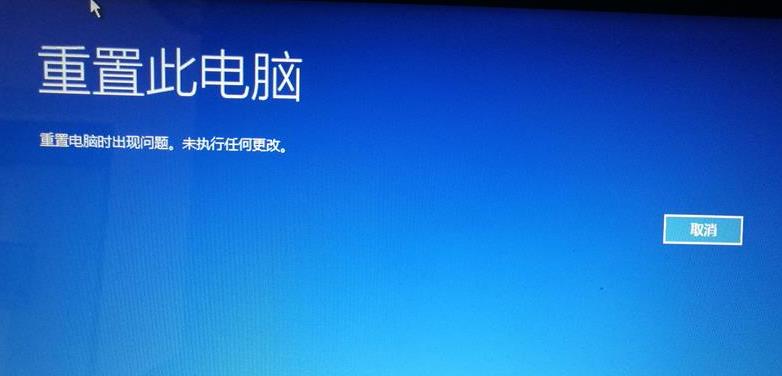在我们日常使用电脑的过程中,有时需要将屏幕中的某一部分保存下来,或者将整个屏幕保存成图片。这时候,就需要用到电脑截屏和截图的功能了。那么,电脑如何截屏截图呢?下面将介绍一下具体的操作方法。
1.使用键盘快捷键
使用键盘快捷键是电脑截屏最常用的方法。在Windows系统中,按下“Win+PrintScreen”键,屏幕截图将会自动保存在电脑中的“图片”文件夹下;而在Mac系统中,按下“Command+Shift+3”键,屏幕截图会自动保存在桌面上。
2.使用截图软件
除了键盘快捷键外,你还可以使用专门的截图软件来进行截屏和截图的操作。比如,在Windows系统中,SnippingTool和Greenshot都是比较好用的截图软件;而在Mac系统中,截图软件自带的Grab和入门级截图软件Monosnap也都是值得推荐的。
3.使用浏览器插件
如果你经常需要在网络上进行截图,那么可以考虑使用一些浏览器插件来实现这一功能。例如,Chrome浏览器中的“AwesomeScreenshot”插件和Firefox浏览器中的“Fireshot”插件都是非常好用的网页截图工具。
4.使用云存储服务
除了将截屏和截图保存在电脑本地之外,你还可以将它们上传到云存储服务中进行保存。比如,百度网盘、GoogleDrive和Dropbox等云存储服务都可以很好地存储你的截屏和截图。
5.使用手机应用
有时候,我们需要将手机屏幕的内容保存下来。此时,也可以借助一些手机应用来进行截屏和截图的操作。例如,iOS系统中的“自带截图”功能和Android系统中的“滑动手势截屏”功能都非常好用。
6.了解更多技巧
除了以上几种方法之外,还有一些其他的小技巧可以帮助你更好地进行截屏和截图的操作,比如选择截取特定窗口、截图时自动收缩、自定义截图快捷键等。希望你在使用电脑截屏和截图的过程中,能够尝试这些技巧,让整个操作更加顺畅和高效。
以上就是电脑如何截屏截图的介绍,希望能够对你有所帮助。